介绍
yesimbot是一个用来在群中伪装机器人的koishi框架插件,按照之前提供的教程,我们把koishi框架与qq框架连接成功的,接下来,本文章将要告诉你如何配置和搭建yesimbot,别着急,很简单的!
yesimbot介绍:YesImBot 是一个为 Koishi 框架设计的、高度可扩展的、旨在赋予聊天机器人“灵魂”的插件。
机械壳,人类心
我们致力于打破传统聊天机器人机械、被动的交互模式,创造一个能够自然融入群聊环境、像真人一样思考和交流的 AI 伙伴。
机械壳,人类心
它不仅仅是一个问答工具,更是一个具备性格、记忆和动态响应能力的智能体。通过 YesImBot,您可以将一个通用的大语言模型(LLM)转变为一个独一无二的、专属于您的社群的虚拟成员。
其他介绍请访问官网噢
准备工作
首先你需要去下面的文章完成koishi的全部搭建
安装插件
推荐使用莱卡云服务器搭建哦~价格实惠又很稳定的哦~
(需要完全按照上面的教程搭建完成才能继续哦,特别是要更新依赖(不懂的去上面教程看完再来))
首先需要修改市场源,因为官方可能会造成无法打开或没有更新的问题
点击左侧插件设置,找的 market 插件,在选项search.endpoint中改为
https://koishi-registry.yumetsuki.moe/index.json
然后点击右上角对勾重载设置
![图片[1]-让QQ机器人伪装群友来聊天!-丫丫博客](https://blog.yaqwq.top/wp-content/uploads/2025/10/PixPin_2025-10-18_17-54-56-1024x528.png)
如果还是没法访问重启即可
在左侧插件市场中,搜索 koishi-plugin-yesimbot 点击添加-安装
![图片[2]-让QQ机器人伪装群友来聊天!-丫丫博客](https://blog.yaqwq.top/wp-content/uploads/2025/10/PixPin_2025-10-18_17-57-12-1024x527.png)
然后重复上面的步骤,点击 修改–配置
然后你就成功打开配置页面了!
![图片[3]-让QQ机器人伪装群友来聊天!-丫丫博客](https://blog.yaqwq.top/wp-content/uploads/2025/10/PixPin_2025-10-18_17-59-59-1024x608.png)
遇到这么多选项不要急,其实并不难,让我一个个的教你配置:d
在模型服务中,你需要配置模型提供商,如果你有可以自己填写,多个提供商可以填写多个,听不懂或不知道怎么填的望下看
点击添加行,里面有内容后会变成添加项目,是一个意思
![图片[4]-让QQ机器人伪装群友来聊天!-丫丫博客](https://blog.yaqwq.top/wp-content/uploads/2025/10/PixPin_2025-10-18_18-01-30-1024x614.png)
![图片[5]-让QQ机器人伪装群友来聊天!-丫丫博客](https://blog.yaqwq.top/wp-content/uploads/2025/10/PixPin_2025-10-18_18-03-17-1-1024x656.png)
如果你有模型服务商,你需要添加多少就添加多少个,听不懂的先添加一个,再往下看
添加好后,点击展开与编辑,其中 提供商名称 是给你区分的,你可以随便填
在 提供商类型 中,如果你看不懂保持默认即可(openai),想要自己添加其他供应商的请确认类型(大部分都是openai)
在 提供商的 API 地址 中 看不懂的填 https://api.gptgod.online/v1/ 即可,你也可以填写你需要的地址
在 提供商的 API 密钥 中 看不懂的看下面的介绍,你也可以填写你的API密钥
▲看不懂的看这个
我们将使用官方推荐的GPT-GOD服务来进行下处理,当然,你也可以使用别的提供商
你需要点击上面的链接进行注册,通常会送你一些积分
点击左下角的 创建API 然后点击 创建我的apikey
![图片[6]-让QQ机器人伪装群友来聊天!-丫丫博客](https://blog.yaqwq.top/wp-content/uploads/2025/10/PixPin_2025-10-18_18-15-00-1024x527.png)
名称随便,点确定
![图片[7]-让QQ机器人伪装群友来聊天!-丫丫博客](https://blog.yaqwq.top/wp-content/uploads/2025/10/image-1-1024x440.png)
然后点击复制按钮,复制你的密钥
![图片[8]-让QQ机器人伪装群友来聊天!-丫丫博客](https://blog.yaqwq.top/wp-content/uploads/2025/10/PixPin_2025-10-18_18-25-49-1024x182.png)
将这个密钥放在 提供商的 API 密钥 中
在 模型列表 中,点击添加项目,你需要两个模型,一个是嵌入模型,一个是对话模型,嵌入模型和对话模型完全不是一种!
模型id需要输入自己的id,如果完全跟着看不懂的方法做的,你可以在https://gptgod.online/#/token?tab=price 中查看id,按照作者推荐,deepseek-v3 模型以获得最高性价比。目前已知效果最佳模型:gemini-2.5-pro-preview-06-05 ,也可以自己找模型,嵌入模型需要自己找,可以去硅基流动,不会问群857518324
在 支持的能力 中 按照官方描述填写就可以了,不清楚默认,嵌入只能勾选嵌入,其他不用勾选(其实没嵌入也不是不行)
模型组的配置选项依赖于已有的模型,因此请先成功启动一次插件。
只有启动插件,这里的选项才会显示出来: 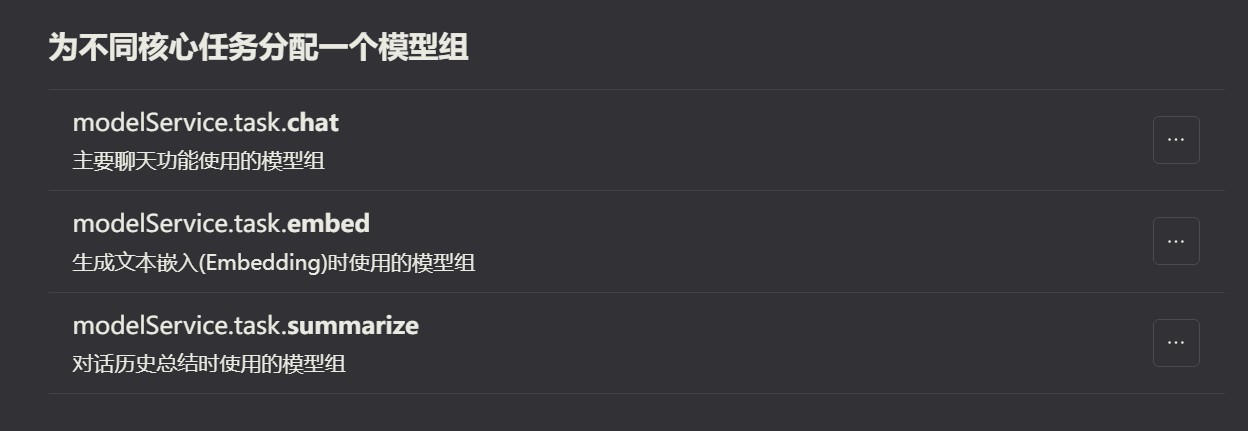
启动后: 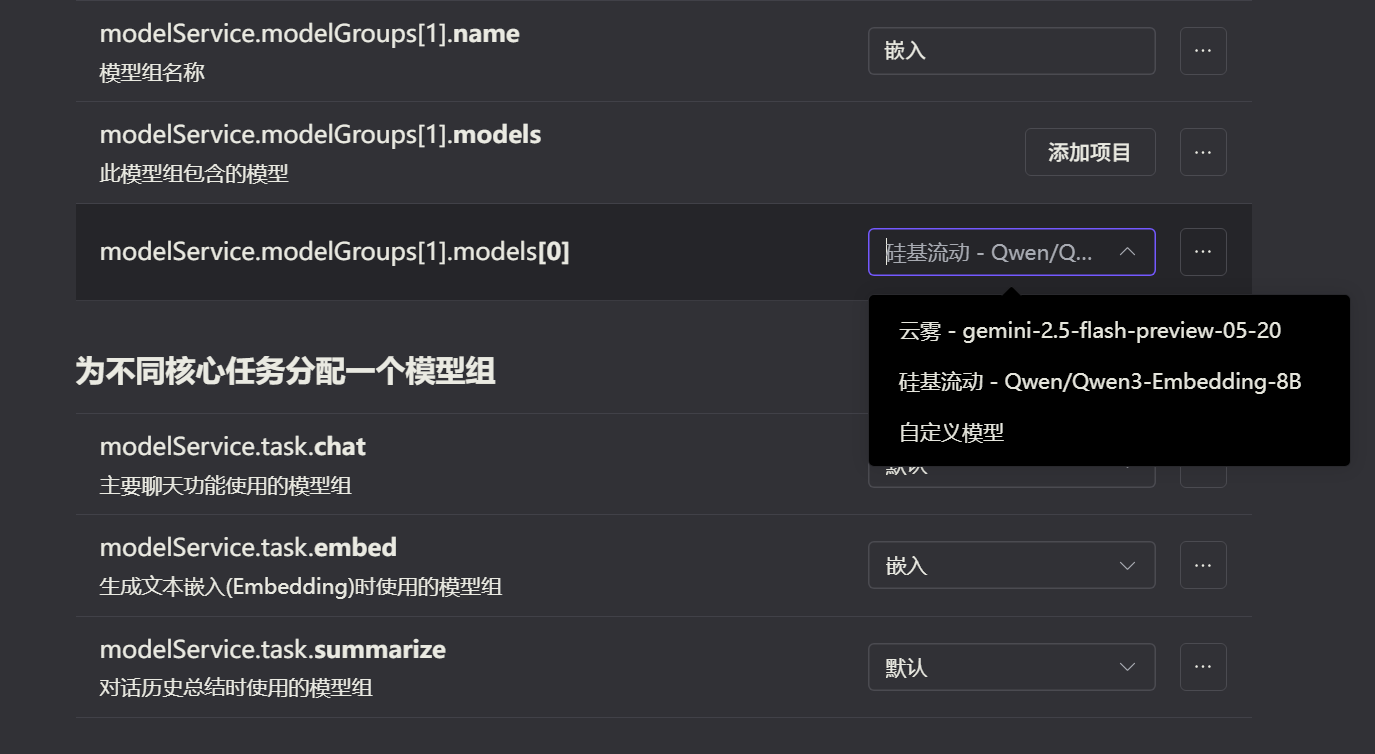
模型组可以一个嵌入一个聊天
下面这个平台按照我的教程来的,总是填onebot即可,其余按自己需要填写
![图片[9]-让QQ机器人伪装群友来聊天!-丫丫博客](https://blog.yaqwq.top/wp-content/uploads/2025/10/image-3-1024x340.png)
响应意愿可以自行配置,也可以参考我的
![图片[10]-让QQ机器人伪装群友来聊天!-丫丫博客](https://blog.yaqwq.top/wp-content/uploads/2025/10/PixPin_2025-10-18_18-45-06-727x1024.png)
▲机器人模板官方配置教程
记忆库配置
文件位置
- 记忆文件默认存放于
data/yesimbot/memory/core/目录下,你可以复制或创建一个 txt/md 格式的文件。 - 插件会自动加载此目录中所有格式正确的记忆文件。
文件格式
文件必须使用 YAML Front Matter 来定义元信息,其下方为记忆正文。
元信息(必填部分):
---
title: string # (可选)
label: string # (必填)
limit: number # (必填)
description: string # (可选) 描述信息
---
这里是记忆的正文内容,可以填入人设等自定义内容。
关键点:
description, title 为可选字段。
label, limit 为必填字段,缺少任何一个都会导致该文件加载失败。
当然,我的建议是去官方群(857518324)在群文件里有不少,改个名字就可以用了,文件放在koishi根目录data/yesimbot/memory/core/,即可(偷懒省事:D)
点击右上角开始后,你的机器人就会潜伏在指定的群中聊天了,没精力了,有空增加更详细的,文章没说的保持默认就可以,也可以康康官方文档和官方qq群


![[QQ机器人]使用Koishi多平台机器人/其他机器人框架对接NTQQ,支持linux,windows等所有支持docker的系统-丫丫博客](https://blog.yaqwq.top/wp-content/uploads/2024/12/72b32c99d52e391ce7dfc08d7fff86bd50ae1d03.png)






- 最新
- 最热
只看作者